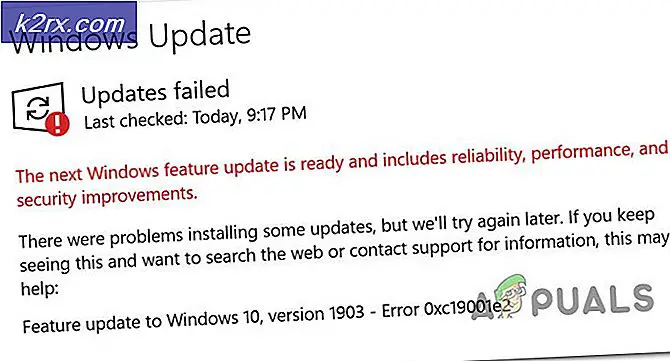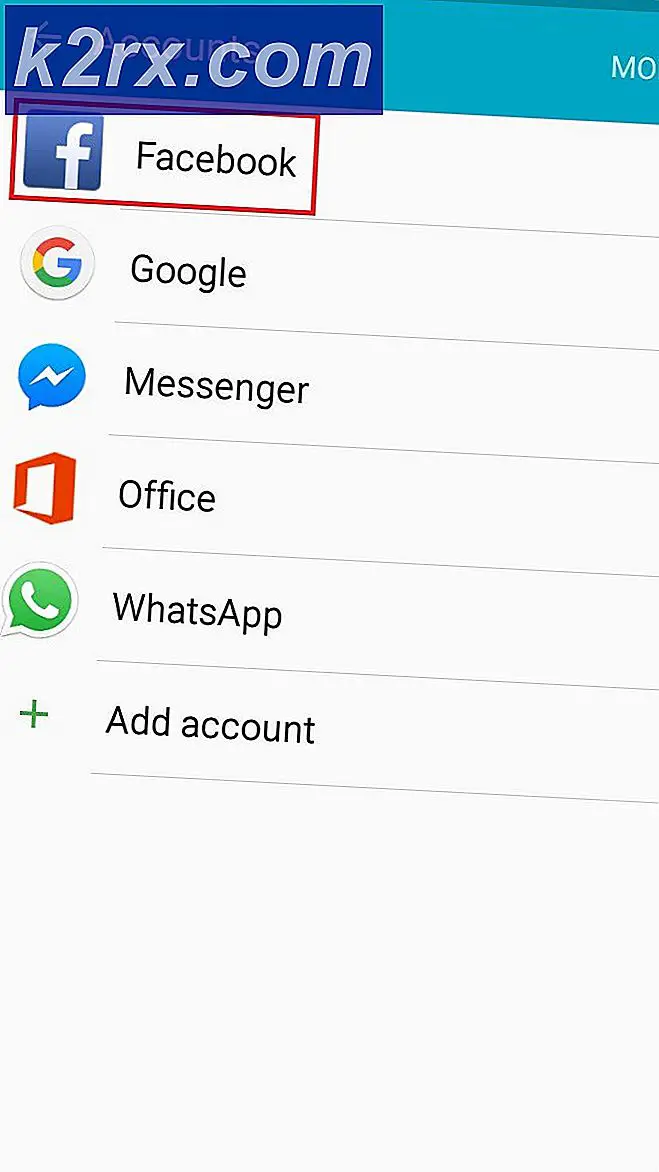Oplossing: Windows Update Foutcode 0x800706b5
Het omgaan met Windows Update was nog nooit zo eenvoudig en gebruikers hebben dit proces vaak tot het laatste moment uitgesteld omdat het er nog nooit zo aantrekkelijk uitzag. Om eerlijk te zijn, Microsoft heeft het updateproces nooit zo soepel gemaakt als iedereen zou willen en er zijn veel verbeteringen die moeten worden doorgevoerd om meer gebruikers te laten updaten.
De release van Windows 10 werd gevolgd door het gebruik van brute force door Microsoft als het gaat om updates omdat ze hun nieuwe besturingssysteem bijna met geweld op de computers van de gebruikers hebben geïnstalleerd. We verwachtten dat Windows Update gemakkelijker zou worden met Windows 10, maar er zijn nog veel fouten te maken.
Foutcode: 0x800706b5
Er zijn veel Windows Update-foutcodes die te vaak verschijnen, maar deze lijkt de meeste verontwaardiging onder het algemene publiek veroorzaakt te hebben. Dit foutbericht wordt gevolgd door deze tekst: Windows kan niet zoeken naar nieuwe updates.
De echte oorzaak van het probleem is niet bekend, maar er zijn nogal wat oplossingen die voor verschillende mensen hebben gewerkt, dus u kunt ze net zo goed controleren. Zorg er echter voor dat je de instructies zorgvuldig volgt voordat je iets doet, want het is gemakkelijk om sommige instellingen verkeerd in te stellen en het nog erger te maken voor jezelf.
Voordat u de onderstaande stappen uitvoert, probeert u een eenvoudigere oplossing om naar het menu Afsluiten te gaan en Actualiseren en Opnieuw opstarten te kiezen. Als dit niet werkt, probeer dan de onderstaande oplossingen.
Oplossing 1: voer de probleemoplosser voor Windows Update uit
Windows 10 wordt vooraf geïnstalleerd met verschillende probleemoplossers die het probleem dat u ondervindt automatisch herkennen en het voor u snel herstellen. Deze probleemoplossers hebben heel wat mensen geholpen die niet zo ervaren zijn in het omgaan met deze problemen zelf en het proces neemt bijna geen tijd in beslag.
- Open de app Instellingen door op Start te klikken en vervolgens op het tandwielpictogram net boven. Je kunt er ook naar zoeken.
- Open het gedeelte Update en beveiliging en ga naar het menu Problemen oplossen.
- Klik eerst op de optie Windows Update en volg de instructies op het scherm om te zien of er iets mis is met Windows Update-services en -processen.
- Nadat de probleemoplosser is voltooid, navigeert u opnieuw naar het gedeelte Problemen oplossen en opent u de probleemoplosser voor internetverbindingen.
- Controleer om te zien of het probleem is opgelost.
Oplossing 2: Windows Update-componenten opnieuw instellen
Met deze methode kunt u meestal de meeste updateproblemen oplossen, omdat u van elk onderdeel van Windows Update de standaardinstelling opnieuw instelt. Dit specifieke foutbericht bevat niet veel instructies online over hoe het te repareren, maar deze oplossing is absoluut iets dat u zo snel mogelijk moet uitproberen.
Deze oplossing bevat stappen voor het wijzigen van het register. Onervaren gebruikers moeten altijd extra voorzichtig zijn als ze met hun register omgaan omdat het laagdrempelige opdrachten bevat die uw computer gebruikt om probleemloos te werken. Gelukkig kun je gemakkelijk een back-up maken van de huidige staat van je register om de problemen op te lossen die je tegen kunt komen.
Raadpleeg het onderstaande artikel om een back-up te maken en het register te herstellen in Windows:
Back-up en herstel van het register op Windows 7, 8 en 10
- Ten eerste moet je de Background Intelligent Transfer, Windows Update, Cryptographic Services doden. Dit zijn de belangrijkste services die verband houden met het Windows-updateproces en ze werken meestal ook met andere functies, zoals Windows Security-updates, enz. Het is verstandig om deze services uit te schakelen voordat u begint met het oplossen van het probleem.
- Open de opdrachtprompt met beheerdersbevoegdheden en kopieer en plak de onderstaande opdrachten. Zorg ervoor dat u daarna op Enter klikt.
net stop bits
net stop wuauserv
net stop appidsvc
net stop cryptsvc
- Hierna moet u bepaalde bestanden verwijderen die moeten worden verwijderd om de update-componenten opnieuw in te stellen. Dit gebeurt ook via een opdrachtpromptvenster.
Del% ALLUSERSPROFILE% \ Application Data \ Microsoft \ Network \ Downloader \ qmgr * .dat
- De volgende stap wordt ook gedaan via een beheerdersopdrachtpromptvenster en het wordt beschouwd als een agressieve stap om de Windows Update-componenten opnieuw in te stellen. Daarom kunt u deze stap overslaan als dit niet uw laatste kans is om het probleem op te lossen. Het uitvoeren van deze stappen heeft echter veel mensen op zichzelf geholpen, dus we raden u aan dit te proberen.
- Hernoem de mappen SoftwareDistribution en catroot2. Hiertoe typt u de volgende opdrachten bij een opdrachtprompt. Zorg ervoor dat je op Enter drukt nadat je elke opdracht hebt ingevoerd.
Ren% systemroot% \ SoftwareDistribution SoftwareDistribution.bak
Ren% systemroot% \ system32 \ catroot2 catroot2.bak
- Kopieer en plak de volgende opdrachten om de services die we in het begin hebben gedood te resetten naar hun standaard beveiligingsdescriptors. Zorg ervoor dat u op de knop Enter klikt om elke onderstaande opdracht uit te voeren:
exe sdset bits D: (A ;, CCLCSWRPWPDTLOCRRC ;;; SY) (A ;, CCDCLCSWRPWPDTLOCRSDRCWDWO ;;; BA) (A ;; CCLCSWLOCRRC ;;; AU) (A ;; CCLCSWRPWPDTLOCRRC ;;; PU)
exe sdset wuauserv D: (A ;, CCLCSWRPWPDTLOCRRC ;;; SY) (A ;; CCDCLCSWRPWPDTLOCRSDRCWDWO ;;; BA) (A ;; CCLCSWLOCRRC ;;; AU) (A ;; CCLCSWRPWPDTLOCRRC ;;; PU)
- De volgende stap bestaat ook uit een opdrachtpromptopdracht, dus zorg ervoor dat u deze tijdens dit proces niet afsluit.
cd / d% windir% \ system32
- U moet ook de BITS-bestanden opnieuw registreren om uw Windows Update-componenten volledig opnieuw in te stellen. U moet één commando uitvoeren voor elk van de onderstaande bestanden en vergeet niet op Enter te klikken nadat u in elk van deze hebt ingevoerd:
regsvr32.exe atl.dll
regsvr32.exe urlmon.dll
regsvr32.exe mshtml.dll
regsvr32.exe shdocvw.dll
regsvr32.exe browseui.dll
regsvr32.exe jscript.dll
regsvr32.exe vbscript.dll
regsvr32.exe scrrun.dll
regsvr32.exe msxml.dll
regsvr32.exe msxml3.dll
regsvr32.exe msxml6.dll
regsvr32.exe actxprxy.dll
regsvr32.exe softpub.dll
regsvr32.exe wintrust.dll
regsvr32.exe dssenh.dll
regsvr32.exe rsaenh.dll
regsvr32.exe gpkcsp.dll
regsvr32.exe sccbase.dll
regsvr32.exe slbcsp.dll
regsvr32.exe cryptdlg.dll
regsvr32.exe oleaut32.dll
regsvr32.exe ole32.dll
regsvr32.exe shell32.dll
regsvr32.exe initpki.dll
regsvr32.exe wuapi.dll
regsvr32.exe wuaueng.dll
regsvr32.exe wuaueng1.dll
regsvr32.exe wucltui.dll
regsvr32.exe wups.dll
regsvr32.exe wups2.dll
regsvr32.exe wuweb.dll
regsvr32.exe qmgr.dll
regsvr32.exe qmgrprxy.dll
regsvr32.exe wucltux.dll
regsvr32.exe muweb.dll
regsvr32.exe wuwebv.dll
- Laten we vervolgens de onnodige registervermeldingen verwijderen die mogelijk zijn achtergelaten. Navigeer naar de volgende locatie in de Register-editor.
HKEY_LOCAL_MACHINE \ ONDERDELEN
- Klik op de sleutel Componenten in het register en controleer de rechterkant van het scherm voor de volgende toetsen. Verwijder ze als je er een vindt.
PendingXmlIdentifier
NextQueueEntryIndex
AdvancedInstallersNeedResolving
- Reset Winsock. Hiertoe typt u bij de opdrachtprompt de volgende opdracht en drukt u vervolgens op Enter:
netsh winsock reset
Als u Windows XP gebruikt, moet u de proxy-instellingen configureren. Hiertoe typt u bij de opdrachtprompt de volgende opdracht en drukt u vervolgens op Enter:
proxycfg.exe -d
Als u andere versies van Windows gebruikt, typt u de volgende opdracht bij een opdrachtprompt en drukt u vervolgens op Enter:
netsh winhttp reset proxy
- Nadat u alle bovenstaande stappen met succes hebt voltooid, moet u de services die u aan het begin hebt gedood opnieuw starten door de onderstaande opdracht te kopiëren en in het opdrachtpromptvenster te plakken.
net start bits
net start wuauserv
net start appidsvc
net start cryptsvc
- Start de computer opnieuw op nadat u alle stappen hebt doorlopen die worden vermeld.
Oplossing 3: installeer de update handmatig
Om van deze foutcode af te komen, kunt u de update ook handmatig installeren en vermijden. Als het gaat om deze specifieke foutcodes, worden ze soms veroorzaakt door een update met fouten en kunnen ze worden vermeden door de update handmatig te installeren door de onderstaande instructies te volgen.
- Bezoek deze site om erachter te komen wat de nieuwste update is. Het moet bovenaan de lijst aan de linkerkant van de site staan met de huidige Windows 10-versie bovenaan.
- Kopieer ook het KB-nummer (Knowledge Base) samen met KB-letters (bijvoorbeeld KB4040724).
- Open Microsoft Update Catalog en zoek naar het nummer dat u zojuist hebt gekopieerd.
- Klik links op de knop Downloaden, kies de versie van uw besturingssysteem (32-bits of 64-bits) en download het bestand.
- Voer het bestand uit dat u zojuist hebt gedownload en volg de instructies op het scherm om het updateproces te voltooien.
- Nadat de update is voltooid, start u uw computer opnieuw op en wacht u even of hetzelfde probleem wordt weergegeven bij de volgende update die is uitgebracht door Microsoft.
Gerelateerde artikelen):
https://appuals.com/windows-update-error-0x80070057-fix/
PRO TIP: Als het probleem zich voordoet met uw computer of een laptop / notebook, kunt u proberen de Reimage Plus-software te gebruiken die de opslagplaatsen kan scannen en corrupte en ontbrekende bestanden kan vervangen. Dit werkt in de meeste gevallen, waar het probleem is ontstaan door een systeembeschadiging. U kunt Reimage Plus downloaden door hier te klikken